您可以在沒有互聯網連接的情況下觀看 Netflix 嗎? 是的,Netflix 為訂閱者提供離線觀看服務。 這篇文章將列出有關 Netflix 離線觀看的一些常見問題,並為您提供最佳答案和解決方案。 之後,您可以在任何沒有 WiFi 的設備上觀看 Netflix 電影和電視節目。
Netflix 以其原創電視節目和豐富的電影菜單而聞名。 它允許用戶通過支付每月訂閱費來訪問無限量的電影和電視節目(Netflix Basic 每月 9.99 美元,Standard 每月 15.49 美元,Premium 每月 19.99 美元)。 當您旅行或乘坐飛機時, 您無需連接互聯網即可觀看 Netflix 電影和電視節目。 由於 Netflix 提供下載 Netflix 電影和節目以供離線觀看的功能。
許多 Netflix 付費用戶對 Netflix 下載和離線模式感到困惑。 在這裡,我們列出了有關“Netflix 離線觀看”的最常見問題,並為您提供答案,以及無需 WiFi 即可觀看 Netflix 電影和電視節目的最佳解決方案。
第 1 部分. 有關“Netflix 離線觀看”的常見問題解答
Q1:看 Netflix 需要 WiFi 嗎?
與其他流媒體服務一樣,Netflix 需要互聯網連接才能流媒體電影和電視節目。 要不間斷地觀看 Netflix,您需要穩定、快速的 Wi-Fi 連接,正常流媒體至少需要 3 Mbps 的互聯網帶寬,高清流媒體需要至少 5 Mbps 的互聯網帶寬。
Q2:您可以通過蜂窩數據觀看 Netflix 電影和節目嗎?
通過最新的 Instant Netflix App 更新,iOS 和 Android 用戶可以在沒有 Wi-Fi 連接的情況下使用蜂窩數據(移動數據)從任何地方以高清格式訪問任何 Netflix 電影和電視節目。
Q3:如何在沒有 WiFi 的情況下觀看 Netflix 電影和電視節目?
下載 Netflix 電影和電視節目 離線觀看,您需要在這些支持的設備上安裝 Netflix 應用:
- 運行 iOS 9.0 或更高版本的 iPhone、iPad 或 iPod touch
- 運行 Android 4.4.2 或更高版本的 Android 手機或平板電腦
- 運行 Fire OS 4.0 或更高版本的 Amazon Fire 平板電腦
- Windows 10(版本 1709 或更高版本)或 Windows 11 平板電腦或計算機
- 使用 Google Play 商店中的 Netflix 應用的 Chromebook 和 Chromebox 計算機
按照以下步驟下載 Netflix 視頻並稍後在您的設備上觀看。
步驟 1. 在支持的設備上啟動 Netflix 應用,使用您的訂閱帳戶登錄。
步驟 2. 找到您要下載的電影或電視節目,然後單擊“下載”圖標。
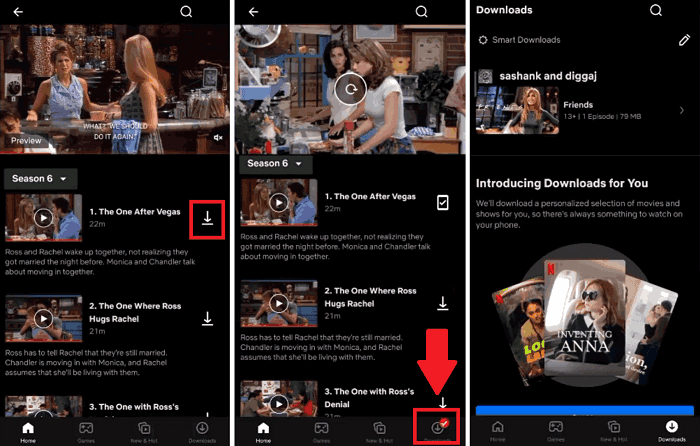
此外,您可以點擊菜單按鈕並選擇“可供下載”,找到您喜歡的電影或節目並下載。
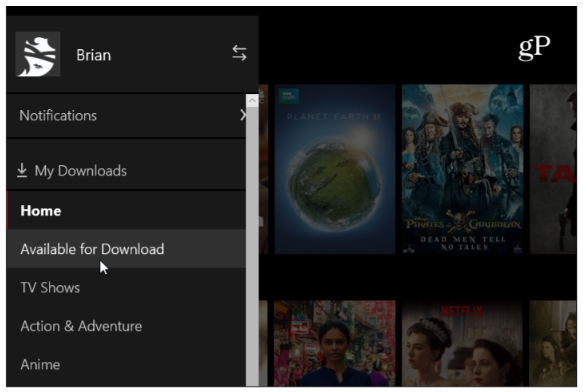
Q4:如何在沒有 WiFi 的情況下觀看下載的 Netflix 電視節目和電影?
步驟 1. 打開 Netflix 應用程序,使用您的會員帳戶登錄。
步驟 2. 在移動設備上,選擇屏幕底部的“下載”。
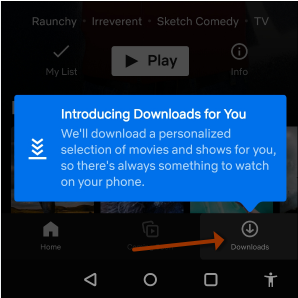
在 Windows 10/11 上,轉到“菜單”>“我的下載”。

步驟 3. 找到您想觀看的已下載電影或節目,然後選擇“播放”按鈕。
注意: 您只能在有效訂閱內沒有互聯網連接的情況下觀看 Netflix。 下載的 Netflix 電影和節目的有效期為 7 天。 有些遊戲甚至可能在您第一次玩後持續 48 小時。 過期後需要重新下載才能離線觀看。
第 2 部分:無需 WiFi(在任何設備上)觀看 Netflix 電影和節目的最佳解決方案
使用 Netflix 應用程序 無需 WiFi 即可觀看 Netflix 電影和電視節目 可以用,但是過期後就無法觀看了。 Mac 電腦上沒有 Netflix 應用程序。 那麼有什麼方法可以在 Mac 上離線觀看 Netflix 嗎? 您可以在任何設備上觀看 Netflix 並永久保存它們嗎? 當然可以!
4kFinder Netflix 視頻下載器 是適用於 Mac 和 Windows PC 的簡單應用程序。 它可以幫助您無限制地將Netflix視頻下載為本地文件以永久保存。 它內置 Netflix 網絡瀏覽器,因此您可以搜索任何電影或電視節目並直接下載。
這個強大的工具提供出色的性能和高成功率來下載任何 Netflix 內容,保留常見 MP1080 或 MKV 格式的 4P 分辨率。 因此,您可以永久保留下載的 Netflix 視頻,並在任何設備、應用程序、播放器上離線觀看 Netflix 視頻,無需 WiFi 連接。
4kFinder Netflix 視頻下載器的主要特點:
- 在 Mac/PC 上下載任何 Netflix 內容並永久保存在本地。
- 將 Netflix 電影和節目下載為 4P 高清 MP1080/MKV。
- 保存 Netflix 內容的原始音軌和字幕。
- 輕量級設計,內置 Netflix 網絡瀏覽器來搜索內容。
- 使用關鍵字或視頻的 URL 搜索 Netflix 電影和電視節目。
- 支持批處理模式,速度提升高達50倍。
- 在 Mac、PC、iOS、Android 上離線觀看 Netflix 視頻,無需 WiFi。
- 在沒有互聯網連接的任何設備上播放 Netflix 電影和節目。
如何在沒有 WiFi 的情況下下載和觀看 Netflix 電影和電視節目?
步驟 1。 啟動 4kFinder Netflix Video Downloader
在 Mac 或 PC 上下載、安裝並啟動 4kFinder Netflix 視頻下載器。 4kFinder 程序具有用戶友好的界面。 您需要登錄 Netflix 訂閱帳戶才能訪問其內置 Netflix 網絡瀏覽器。

步驟 2. 搜索並添加 Netflix 視頻
4kFinder 可讓您通過兩種方式添加所需的內容。 您可以在搜索框中輸入電影或電視節目的名稱,然後單擊“搜索”圖標。

或者,將視頻 URL 從 Netflix 網站或應用程序複製並粘貼到 4kFinder 的搜索欄,然後單擊搜索圖標運行搜索過程。

步驟3。 將MP4設置為輸出格式
單擊右上角的“齒輪”圖標。 您還可以在此處自定義 Netflix 下載的輸出設置。 要使 Netflix 視頻可以在任何設備上播放,您可以選擇 MP4 格式。

順便說一句,您可以根據需要修改視頻質量、視頻編解碼器、音軌、字幕語言等。
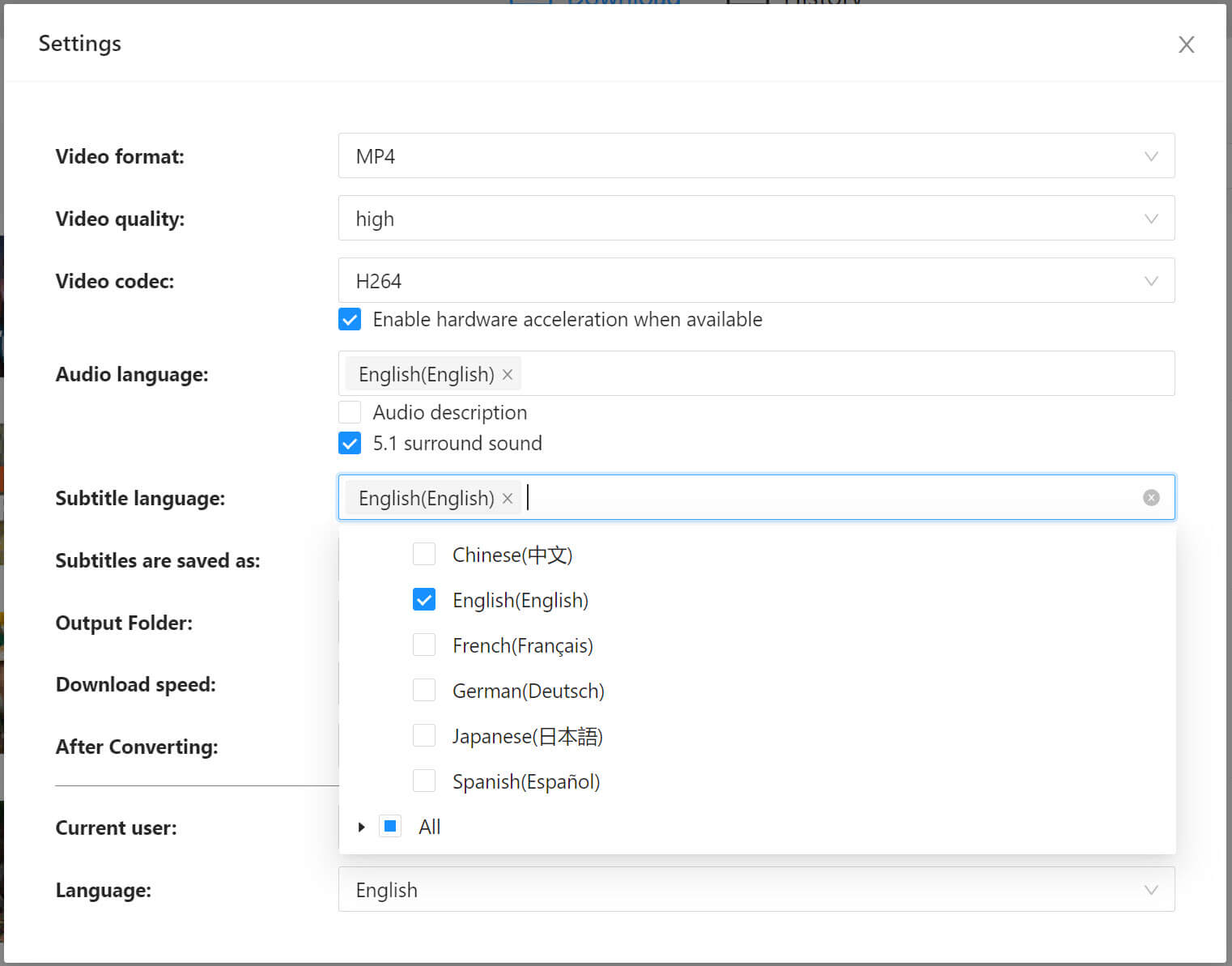
第 4 步。開始將 Netflix 視頻下載到 MP4
單擊每個視頻右側的“下載”按鈕開始下載過程。

對於電視節目,彈出窗口會顯示所有季節和劇集。 選擇您要下載的季節和劇集。
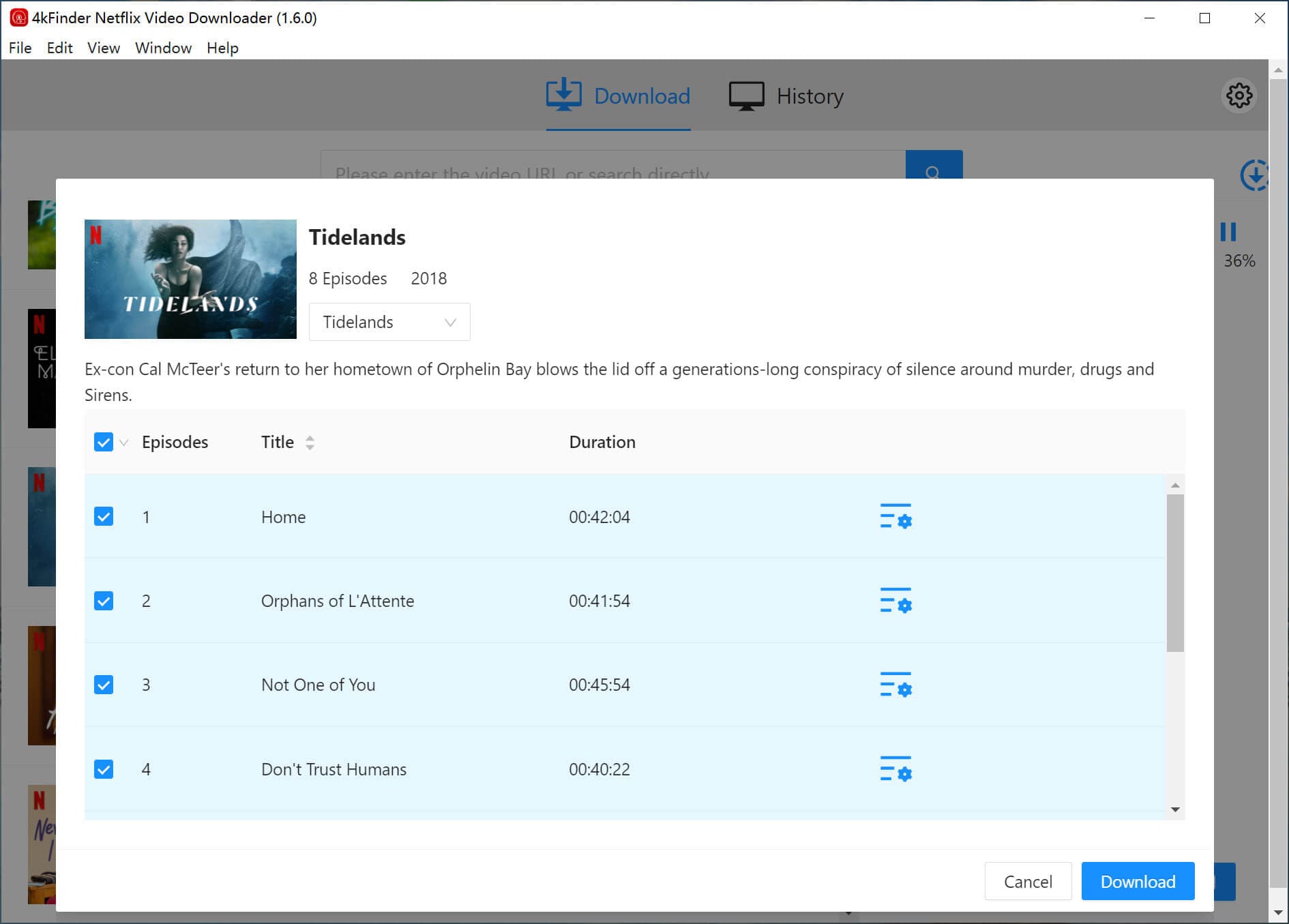
第 5 步:查找已下載的 Netflix 電影和節目
完成後,切換到“已完成”選項卡以查看您的 Netflix 下載。

步驟 6. 在 Mac、PC 上離線觀看下載的 Netflix 視頻
單擊標題旁邊的藍色文件夾圖標,您將導航到輸出文件夾。 通過本地媒體播放器(iTunes、QuickTime、VLC、Windows Media Player 等)打開任何 Netflix 視頻。 您現在可以在沒有 WiFi 的情況下在計算機上離線觀看 Netflix!
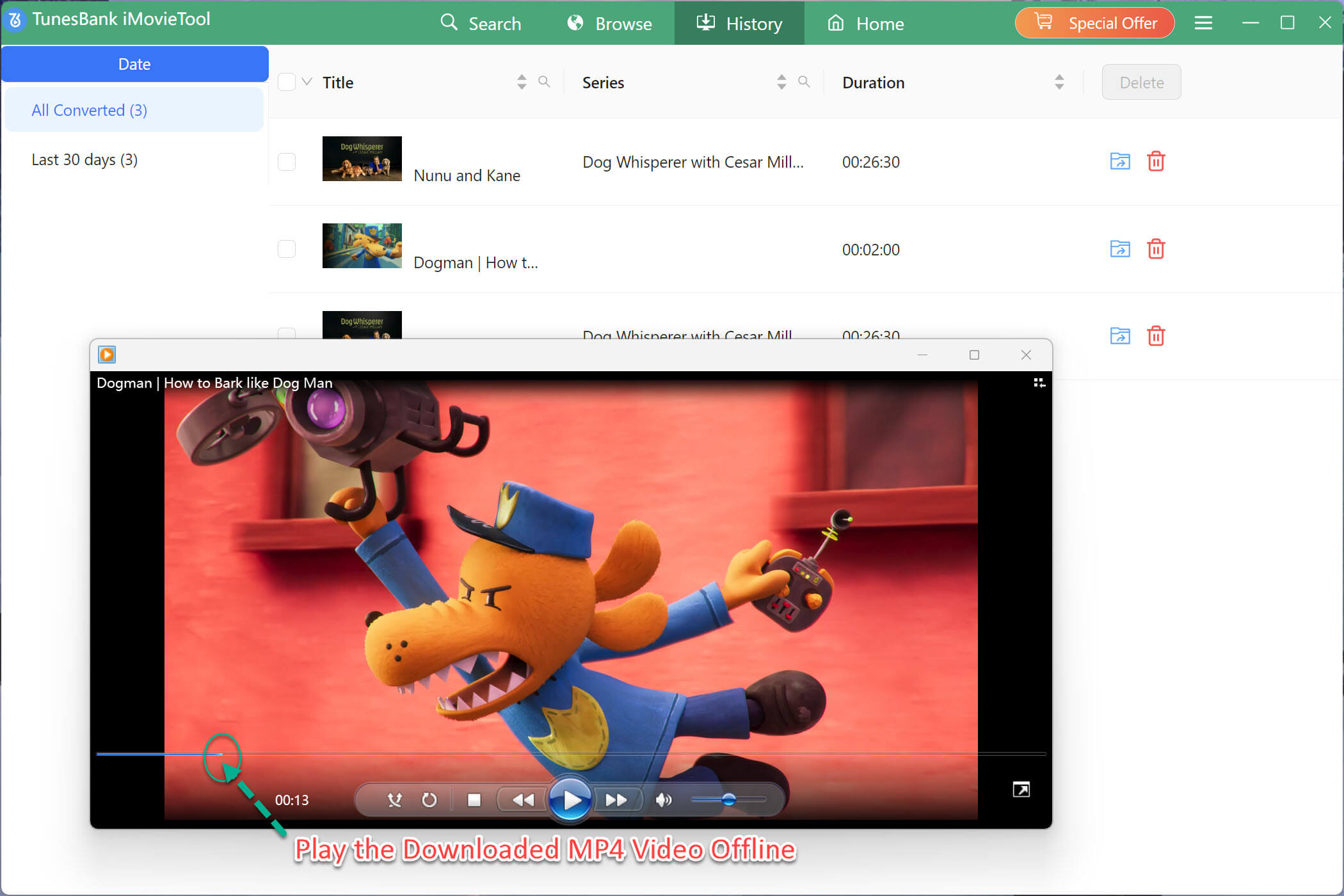
此外,您還可以將 Netflix MP4 視頻文件傳輸到您的智能手機、平板電腦和更多便攜式設備以供離線觀看!

 以 4P 全高清解析度將 Netflix 影片下載為 MP1080 或 MKV 格式。
以 4P 全高清解析度將 Netflix 影片下載為 MP1080 或 MKV 格式。

